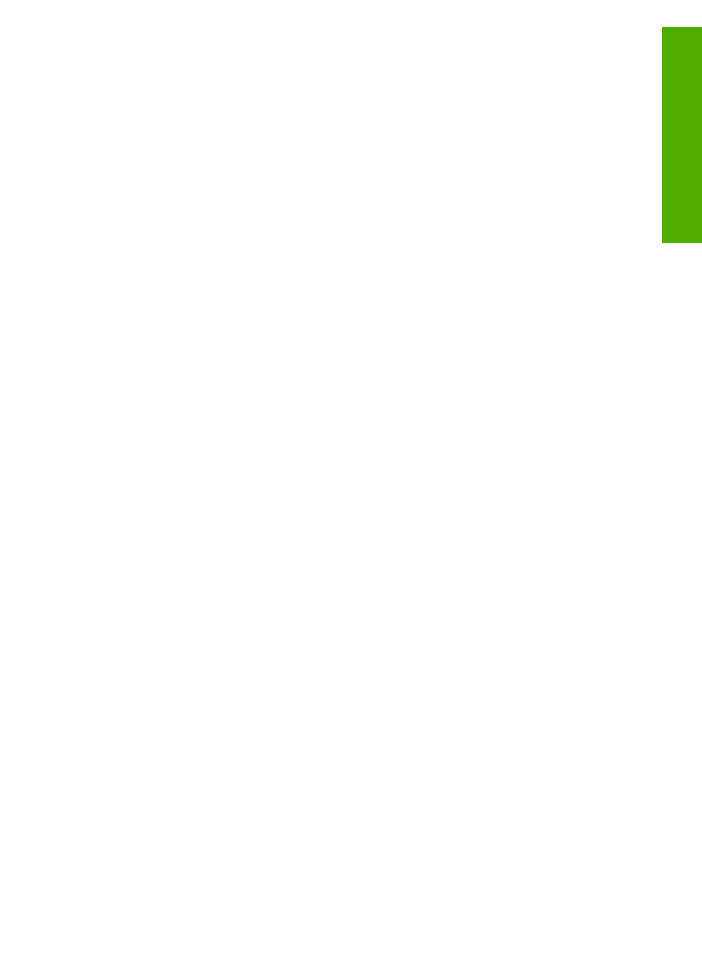
Imprimarea dintr-o aplicaţie software
Majoritatea setărilor pentru imprimare sunt configurate automat de software-ul din
care efectuaţi imprimarea sau de tehnologia HP ColorSmart. Trebuie să schimbaţi
manual setările numai atunci când modificaţi calitatea imprimării, imprimaţi pe anumite
tipuri de hârtie sau folie transparentă sau utilizaţi funcţiile speciale.
Pentru a imprima dintr-o aplicaţie software (Windows)
1.
Asiguraţi-vă că tava de alimentare conţine hârtie.
2.
În meniul
File (Fişier)
al aplicaţiei, executaţi clic pe
Print (Tipărire)
.
3.
Asiguraţi-vă că imprimanta selectată este echipamentul HP All-in-One.
4.
Dacă doriţi să modificaţi setările, faceţi clic pe butonul care deschide caseta de
dialog
Properties
(Proprietăţi).
În funcţie de aplicaţia software utilizată, butonul poate avea o denumire de tipul
Properties
(Proprietăţi),
Options
(Opţiuni),
Printer Setup
(Configurare
imprimantă),
Printer
(Imprimantă) sau
Preferences
(Preferinţe).
5.
Selectaţi opţiunile corespunzătoare lucrării de imprimare utilizând caracteristicile
disponibile în filele
Advanced
(Avansat),
Paper/Quality
(Hârtie/Calitate),
Effects
(Efecte),
Finishing
(Finalizare) şi
Color
.
6.
Faceţi clic pe
OK
pentru a închide caseta de dialog
Properties
(Proprietăţi).
7.
Faceţi clic pe
(Imprimare) sau pe
OK
pentru a începe imprimarea.
Pentru a imprima dintr-o aplicaţie software (Mac)
1.
Asiguraţi-vă că tava de alimentare conţine hârtie.
2.
Din meniul
File
(Fişier) al aplicaţiei, alegeţi
Page Setup
(Configurare pagină).
3.
Asiguraţi-vă că imprimanta selectată este echipamentul HP All-in-One.
4.
Specificaţi atributele paginii:
–
Alegeţi dimensiunea hârtiei.
–
Selectaţi orientarea.
–
Introduceţi procentajul de scalare.
5.
Faceţi clic pe
OK
.
6.
Din meniul
File
(Fişier) al aplicaţiei, alegeţi
(Imprimare).
Apare caseta de dialog
(Imprimare) şi se deschide panoul
Copies & Pages
(Nr. exemplare şi pagini).
Ghidul utilizatorului
49
Imprimare
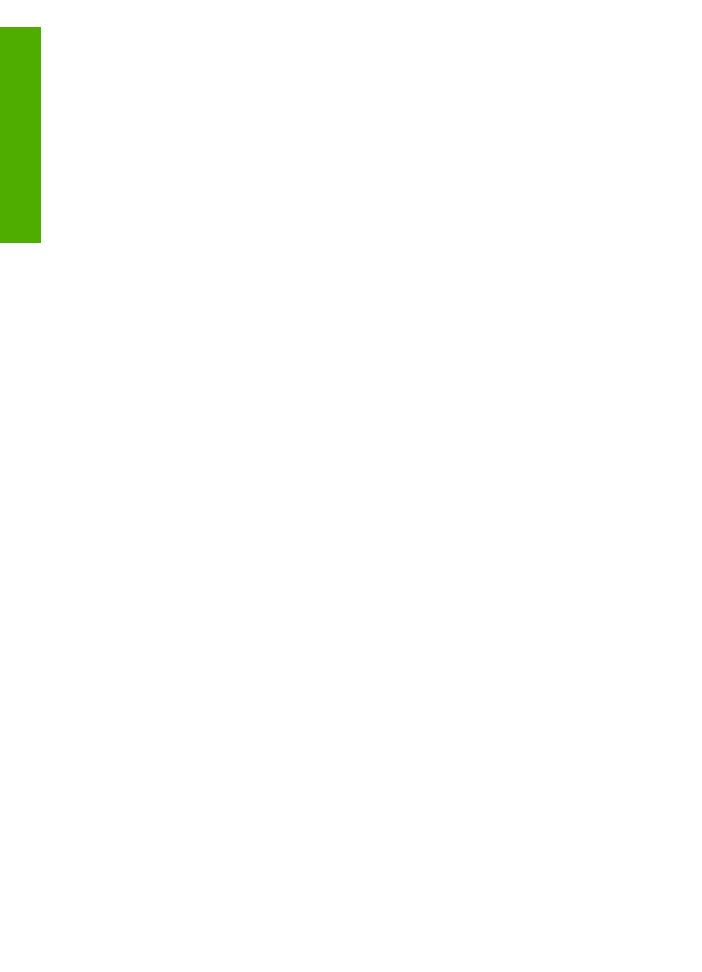
7.
Modificaţi setările de imprimare pentru fiecare opţiune din meniul pop-up, după
cum este necesar pentru proiectul dvs.
8.
Faceţi clic pe
(Imprimare) pentru a începe imprimarea.